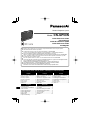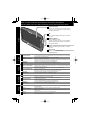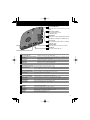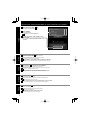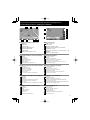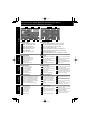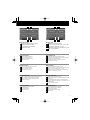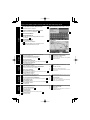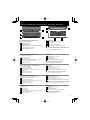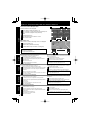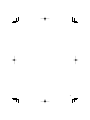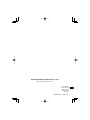Panasonic CNGP50N Mode d'emploi
- Catégorie
- Navigateurs
- Taper
- Mode d'emploi

Portable Navigation System
Model: CN-GP50N
Quick Reference Guide
Kurzanleitung
Guide de référence rapide
Quick Reference Guide
Snabbguide
Read the “Safety information” presented in the Important Information before using this product.
This manual describes the basic operations.
For advanced operations, refer to the instruction manuals on the DVD-ROM.
Lesen Sie vor Verwendung des Produkts die “Sicherheitshinweise.” in den Wichtigen Hinweisen.
In diesem Handbuch werden die grundlegenden Bedienvorgänge beschrieben.
Hinweise zur fortgeschrittenen Bedienung fi nden Sie in den Anweisungshandbüchern auf der DVD-ROM.
Lire les «Informations relatives à la sécurité» présentées dans Information importante avant d'utiliser ce produit.
Ce manuel décrit les opérations de base.
Pour des opérations avancées, référez-vous aux manuels d'instruction sur le DVD-ROM.
Lees alvorens dit product te gebruiken de eerst de “Veiligheidsinformatie” die is opgenomen in de Belangrijke informatie.
In deze handleiding worden de basisbedieningen beschreven.
Raadpleeg de instructiehandleiding op de DVD-ROM voor geavanceerde bedieningen.
Läs "Säkerhetsinformation" i avsnittet Viktig information innan du använder produkten.
Denna bruksanvisning beskriver de grundläggande funktionerna.
Information om mer avancerade funktioner fi nns i bruksanvisningen på DVD-skivan.
Table of contents / Inhalt / Table des matières / Inhoudsopgave / Innehållsförteckning
English
Names of controls and functions ....2
Turn on the power ...........................4
Basic map operation .......................5
Basic menu operation .....................6
Create a route ..................................8
Picture Viewer .................................9
Hands-Free ....................................10
Deutsch
Bezeichnungen der
Steuerelemente und Funktionen ......2
Gerät einschalten ............................4
Einfacher Kartenbetrieb ...................5
Einfacher Menübetrieb ....................6
Route erstellen ................................8
Bildbetrachter ..................................9
Freisprecheinrichtung ...................10
Français
Noms des commandes et des fonctions
...2
Mettez sous tension ........................4
Opération de cartographie de base
....5
Opération des menus de base .........6
Créez une route ...............................8
Visionneur de photos ......................9
Mains libre ....................................10
Nederlands
Namen van bedieningen en functies
.....2
Inschakelen ..................................... 4
De basisbediening van de kaart .......5
Basisbediening van het menu .........6
Een route maken .............................8
Picture Viewer .................................9
Handsfree ......................................10
Svenska
Namn på kontroller och funktioner ....2
Slå på strömmen ............................4
Grundläggande kartfunktioner ........5
Grundläggande menyfunktioner .....6
Skapa en rutt ...................................8
Picture Viewer ................................9
Hands-Free ....................................10
La page est en cours de chargement...

3
Einschalt-/Standby-Taste Schaltet das Gerät ein bzw. in den Standby-Betrieb.
Anschluss des Empfängers für Verkehrsmeldungen
Schließen Sie einen TMC-Empfänger für Verkehrsmeldungen an. (CY-TM200N, optional)
Stromanzeige Diese Anzeige leuchtet während des Ladens mit dem Adapter für Zigarettenanzünder oder
dem AC-Ladegerät (CY-ZAC50N, optional).
Stromanschluss
Schließen Sie hier den Adapter für Zigarettenanzünder oder das AC-Ladegerät (CY-ZAC50N, optional) an.
Hauptschalter Schaltet die Stromversorgung des Geräts ein und aus.
USB-Anschluss Schließen Sie hier einen PC mit dem USB-Kabel an.
Bouton d'alimentation marche/veille
Bascule l'alimentation de l'appareil entre marche et veille.
Connecteur de récepteur de trafi c Raccordez un récepteur de trafi c. (CY-TM200N, en option)
Voyant d'alimentation Ce voyant est allumé durant le chargement avec le chargeur de courant alternatif (CY-ZAC50N, en
option) ou l'adaptateur d’allumeur de cigarette.
Connecteur de l'alimentation
Raccordez le chargeur de courant alternatif ou l'adaptateur d’allumeur de cigarette. (CY-ZAC50N, en option).
Interrupteur d'alimentation principal
Bascule l'alimentation principale de l'appareil sur marche et arrêt.
Connecteur USB Raccordez un ordinateur avec le câble USB.
De aan/uit- en stand-by-knop Hiermee wordt de unit omgeschakeld naar aan en stand-by.
Verkeersontvangeraansluiting Dit is de aansluiting voor een TMC-verkeersontvanger. (CY-TM200N, optie)
Aan/uit-indicator
Deze indicator brandt als de wisselstroom- of aanstekeradapter aan het opladen is (CY-ZAC50N, optie).
Stroomaansluiting Dit is de aansluiting voor de aanstekeradapter of de wisselstroomoplader (CY-ZAC50N, optie).
Hoofdschakelaar Hiermee wordt de stroom voor de unit in of uitgeschakeld.
USB-aansluiting Hierop kunt u met het USB-snoer een pc aansluiten.
På/Standby Växla läge mellan På och Standby.
TMC-uttag Ansluta en TMC trafi kmottagare. (CY-TM200N, tillbehör)
Strömindikator Indikatorn lyser under laddning med billaddaren eller nätladdaren (CY-ZAC50N, tillbehör).
Strömuttag Ansluta billaddaren eller nätladdaren. (CY-ZAC50N, tillbehör)
Strömbrytare Slå på eller stänga av strömmen till enheten.
USB-uttag Ansluta en dator med USB-kabeln.
Power on/standby button
Switches the power of the unit between on and
standby.
Traffi c receiver connector
Connect a TMC Traffi c Receiver.
(CY-TM200N, option)
Charge indicator
This indicator is on during charging with the Cigarette
Lighter Adapter or AC Charger (CY-ZAC50N, option).
Power connector
Connect the Cigarette Lighter Adaper or AC Charger.
(CY-ZAC50N, option).
Main power switch
Switches the main power of the unit on and off.
USB connector
Connect a PC with the USB cable.

4
Deutsch EnglishFrançaisNederlandsSvenska
Turn on the power / Gerät einschalten / Mettez sous tension / Inschakelen / Slå på strömmen
Schalten Sie den Hauptschalter ( ) EIN.
Die Stromversorgung des CN-GP50N wird eingeschaltet.
Wählen Sie eine Sprache aus. (Nur beim ersten Einschalten)
: Hier berühren, um durch die Liste zu blättern.
Lesen Sie die Hinweise auf dem Warnbildschirm, und berühren Sie dann [OK].
Der Bildschirm mit der aktuellen Position (Fahrzeugstandort) wird angezeigt.
Mettez l'interrupteur ( ) de l'alimentation principale sur MARCHE.
L'alimentation principale du CN-GP50N est sous tension.
Sélectionnez une langue. (lors de la première mise sous tension uniquement)
: Touchez ceci pour défi ler à travers la liste.
Lisez les précautions sur l'écran d'avertissement,ensuite touchez sur [OK].
L'écran de la position actuelle (position du vehicle ) s'est affi ché.
Zet de hoofdschakelaar ( ) op ON.
De CN-GP50N wordt ingeschakeld.
Selecteer een taal.
(Alleen als voor de eerste maal wordt ingeschakeld)
: Raak dit aan om door de lijst te scrollen.
Lees de voorzorgsmaatregelen op het waarschuwingsscherm en raak dan [OK] aan.
Het scherm met de huidige positie (voertuigpositie) wordt weergegeven.
Ställ strömbrytaren på ( ) ON.
Strömmen till CN-GP50N slås på.
Välj språk. (Endast första gången som strömmen slås på.)
: Tryck här för att bläddra i listan.
Läs varningstexten på skärmen och tryck sedan på [OK].
Skärmen med aktuell position visas (bilens läge).
Turn the main power switch (
J
) ON.
The main power CN-GP50N turns on.
Select a language.
(Only the fi rst time the power is turned on)
: Touch this to scroll through the list.
Read the precautions on the warning screen,
then touch [OK].
The current position screen (vehicle position) is
displayed.

5
Basic map operation / Einfacher Kartenbetrieb / Opération de cartographie de base /
De basisbediening van de kaart / Grundläggande kartfunktioner
Map operation screen
Zoom in / Zoom out
Center of map
Information of center of map
Makes the touched point the center of the map.
Drag the map to scroll.
Displays the map from the current position to the
destination.
Moves to the current position.
BA C
D E F G
H H
K
L
M
N
I
J
Bildschirm mit aktueller Position (Fahrzeugstandort)
Landmarke
Fahrzeugsymbol
Orientierungsmarke
Zeigt das Navigationsmenü an.
Zeigt das Optionsmenü an.
Lautstärkeregelung
Zeigt den Kartenbetriebs-Bildschirm an.
Kartenbetriebs-Bildschirm
Einzoomen / Auszoomen
Kartenmitte
Informationen zur Kartenmitte
Rückt den berührten Punkt in die Kartenmitte.
Karte ziehen, um sie zu verschieben.
Zeigt die Karte von der aktuellen Position bis zum Ziel an.
Geht zur aktuellen Position.
Ecran de la position actuelle (position du vehicule)
Point de repère
Emplacement de vehicule
Emplacement de l'orientation
Affi che le menu de navigation.
Affi che le menu des Options.
Contrôle du volume
Affi che l'écran des opérations de cartographie.
Ecran des opérations de cartographie
Zoom avant/ Zoom arrière
Centre de la carte
Information du centre de la carte
Fait du point touché le centre de la carte.
Glissez la carte pour défi ler.
Affi che la carte de la position actuelle à la destination.
Déplace à la position actuelle.
Het scherm met de huidige positie (voertuigpositie)
Oriëntatiepunt
Voertuigteken
Oriëntatieteken
Hiermee wordt het navigatiemenu weergegeven.
Hiermee wordt het optiemenu weergegeven.
Volumeregeling
Hiermee wordt het scherm voor de kaartbediening weergegeven.
Het scherm voor de kaartbediening
In/uitzoomen
Het midden van de kaart
Informatie over het midden van de kaart
Hierdoor wordt het aangeraakte punt het midden van de kaart.
Sleep de kaart om te scrollen.
Hiermee wordt de kaart weergegeven van de huidige positie naar de bestemming.
Hiermee gaat u naar de huidige positie.
Skärmen med aktuell position (bilens läge)
Landmärke
Bilens placering
Riktning
Visa navigeringsmenyn.
Visa alternativmenyn.
Volymkontroll
Visar skärmen med kartfunktioner.
Skärmen med kartfunktioner
Zooma in / Zooma ut
Kartans mittpunkt
Information om kartans mittpunkt
Välja annan mittpunkt.
Visa andra delar av kartan.
Visa kartan från aktuell position till destinationen.
Flytta till aktuell position.
Current position (vihicle position) screen
Landmark
Vehicle mark
Orientation mark
Displays the Navigation menu.
Displays the Option menu.
Volume control
Displays the map operation screen.

6
Deutsch EnglishFrançaisNederlandsSvenska
Basic menu operation / Einfacher Menübetrieb / Opération des menus de base /
Basisbediening van het menu / Grundläggande menyfunktioner
Navigation menu
Displays the Destination menu.
Displays the Information menu.
Displays the Setting menu.
Displays the Telephone screen.
Displays the Picture Viewer.
Stop the Navigation.
Displays the current position.
Navigationsmenü
Zeigt das Zielmenü an.
Zeigt das Informationsmenü an.
Zeigt das Einstellungsmenü an.
Zeigt den Telefonbildschirm an.
Zeigt den Bildbetrachter an.
Navigation beenden.
Zeigt die aktuelle Position an.
Zielmenü
Nach Zieladresse aus Straßennamen
suchen.
POI (Point Of Interest, interessanter
Punkt) als Ziel verwenden.
Heimweg von der aktuellen Position
aus berechnen.
Kehrt zum vorherigen Bildschirm zurück.
Nach Ziel aus registrierten Kontakten
suchen.
Nach Ziel aus automatisch gespei-
cherten Zielen suchen.
Zeigt den Routenplanungsbildschirm an.
Nach Ziel aus Stimmbefehlen aus
Favoriten suchen.
A B C
E F HD
G
Destination menu
Search for destination address from the street name.
Use a POI (Point Of Interest) name for a destination.
Make a route home from the current position.
Goes back to the previous screen.
Serach for a destination from among registed Contacts.
Serach for a destination from destinations stored automatically.
Displays Route planning screen.
Search for a destination from voice commands of Favorites.
D E F G
B CA
Navigation menu
Affi che le menu Destination.
Affi che le menu Information.
Affi che le menu Réglages.
Affi che l'écran Téléphone.
Affi che le visionneur Photo.
Arrête la navigation.
Affi che la position actuelle.
Menu Destination
Recherchez l'adresse de destination
à partir d'un nom de rue.
Utilisez un nom de POI (Point d'Intérêt)
pour une destination.
Définissez une route à partir de la
position actuelle.
Retournez à l'écran précédent.
Recherchez une destination parmi
les Contacts enregistrés.
Recherchez une destination parmi les des-
tinations enregistrées automatiquement.
Affi che l'écran de planifi cation de la Route.
Recherchez une destination depuis les
commandes vocales des Favoris.
Het navigatiemenu
Hiermee wordt het bestemmingsmenu weergegeven.
Hiermee wordt het informatiemenu weergegeven.
Hiermee wordt het instellingenmenu weergegeven.
Hiermee wordt het telefoonscherm weergegeven.
Hiermee wordt de afbeeldingenviewer weergegeven.
Hiermee wordt de navigatie gestopt.
Hiermee wordt de huidige positie weergegeven.
Het bestemmingsmenu
Hiermee wordt met de straatnaam
gezocht naar het bestemmingsadres.
Een POI-naam (Point of Interest; interes-
sant kenmerk) voor een bestemming.
Een terugreis vanaf de huidige posi-
tie maken.
Hiermee gaat u terug naar het vorige
scherm.
Naar een bestemming zoeken onder
uw geregistreerde contactpersonen.
Zoeken naar een bestemming in de au-
tomatisch opgeslagen bestemmingen.
Hiermee wordt het routeplannings-
scherm weergegeven.
Zoeken naar een bestemming in
spraakopdrachten in Favorites.
Navigeringsmenyn
Visa destinationsmenyn.
Visa informationsmenyn.
Visa inställningsmenyn.
Visa telefonskärmen.
Visa Picture Viewer.
Stoppa navigeringen.
Visa aktuell position.
Destinationsmenyn
Söka efter en destination via gatu-
adressen.
Använda ett namn på ett närliggande
besöksmål (POI) som destination.
Skapa en rutt hem från den aktuella
positionen.
Gå tillbaka till föregående skärm.
Söka efter en destination bland
registrerade kontakter.
Söka efter en destination från auto-
matsparade destinationer.
Visa ruttplaneringsskärmen.
Söka efter en destination bland
röstkommandona i Favourites.

7
C D
BA
Information menu
Displays the GPS information reception.
Displays the Traffi c information.
Displays the Product information.
Demonstration starts.
C D
BA
Setting menu
Change basic navigation settings.
The current version of the map data can be checked.
Change POI icons displayed on the map.
Change POI icons displayed on the POI search screen.
Set the search conditions.
Informationsmenü
Zeigt den GPS-Datenempfang an.
Zeigt die Verkehrshinweise an.
Zeigt die Produktinformationen an.
Demonstration startet.
Einstellungsmenü
Grundlegende Navigationseinstellungen ändern.
Die aktuelle Version der Kartendaten kann überprüft werden.
POI-Symbole auf der Karte ändern.
POI-Symbole auf dem POI-Suchbildschirm ändern.
Suchbedingungen einstellen.
Menu Destination
Affi che la réception de l'information du GPS.
Affi che les informations Trafi c.
Affi che les informations Produit.
La démonstration commence.
Menu Réglage
Changez les réglages de navigation de base.
La version actuelle des données de la carte peut être vérifi ée.
Changez les icônes des POI affi chés sur la carte.
Changez les icônes des POI affi chés sur l'écran de recherche POI.
Défi nissez les conditions de recherche.
Het informatiemenu
Hiermee wordt de ontvangen GPS-informatie weergegeven.
Hiermee wordt de verkeersinformatie weergegeven.
Hiermee wordt de productinformatie weergegeven.
De demonstratie begint.
Het informatiemenu
Basisinstellingen van navigatie wijzigen.
Hiermee kan de huidige versie van de kaartgegevens worden
gecontroleerd.
De op de kaart weergegeven POI-pictogrammen wijzigen.
De POI-pictogrammen wijzigen die zijn weergegeven op het
POI-zoekscherm.
De zoekvoorwaarden instellen.
Informationsmenyn
Visa information om GPS-mottagning.
Visa trafi kinformation.
Visa produktformation.
Starta demonstration.
Inställningsmenyn
Ändra basinställningarna för navigering.
Kontrollera aktuell version av kartdata.
Byta POI-ikoner på kartan.
Byta POI-ikoner på POI-sökskärmen.
Ange sökvillkor.

8
Deutsch EnglishFrançaisNederlandsSvenska
B
A
Create a route / Route erstellen / Créez une route / Een route maken / Skapa en rutt
Select [Destination] from the Navigation menu.
Destination menu is displayed.
Select the search method from the Destination menu.
Route search screen is displayed.
Search for the destination.
Select [Start Navigation].
The All route screen is displayed after the search
is complete.
Select [Start Navigation].
Route guidance starts.
: Set the search conditions.
: Display the distance to the destination, travel
time, and estimated time of arrival.
Route search screen (Example: Address search)
All route screen
4
5
C D
Wählen Sie [Zieleingabe] aus dem Navigationsmenü aus.
Das Zielmenü wird angezeigt.
Wählen Sie die Suchmethode aus dem Zielmenü aus.
Der Routen-Suchbildschirm wird angezeigt.
Suchen Sie nach dem Ziel.
Wählen Sie [Navigation Starten] aus.
Nach Beenden der Suche wird der Bildschirm mit der kompletten Route angezeigt.
Wählen Sie [Navigation Starten] aus.
Die Routenführung beginnt.
: Routen-Suchbildschirm (Beispiel: Adresssuche)
: Bildschirm mit der kompletten Route
: Suchbedingungen einstellen.
: Distanz bis zum Ziel, Fahrtzeit und ungefähre
Ankunftszeit anzeigen.
Sélectionnez [Destination] depuis le menu de Navigation.
Le menu Destination s'est affi ché.
Sélectionnez la méthode de recherche depuis le menu Destination.
L'écran de recherche de route s'est affi ché.
Recherche pour la destination.
Sélectionnez [Démarrer navigat...].
L'écran Toutes les routes s'est affi ché après que la recherche ait été effectuée.
Sélectionnez [Démarrer navigat...].
Le guidage de route commence.
: Ecran de recherche de route
(Exemple : recherche
l'adresse)
: Ecran Toutes les routes.
: Défi nissez les conditions de recherche.
: Affi che la distance jusqu’à la destination, et l'heure
prévue d'arrivée.
Selecteer [Bestemming] in het navigatiemenu.
Het navigatiemenu wordt weergegeven.
Selecteer de zoekmethode in het bestemmingsmenu.
Het scherm waarin de route gezocht wordt, wordt weergegeven.
Naar de bestemming zoeken.
Selecteer [Navigatie starten].
Nadat de zoekopdracht voltooid is, wordt het scherm met alle routes weergegeven.
Selecteer [Navigatie starten].
De routehulp start.
: Het scherm Route search (Voorbeeld: zoeken op
adres)
: Het scherm All route
: De zoekvoorwaarden instellen.
: Weergave van de afstand naar de bestemming,
reistijd en geschatte aankomsttijd.
Välj [Resmål] på navigeringsmenyn.
Destinationsmenyn visas.
Välj sökmetod på destinationsmenyn.
Skärmen för ruttsökning visas.
Sök efter destinationen.
Välj [Starta navigation].
Skärmen med hela rutten visas när sökningen är klar.
Välj [Starta navigation].
Vägvisningen startar.
: Skärmen för ruttsökning (Exempel: Adressökning)
: Skärmen med hela rutten
: Ange sökvillkor.
: Visa avståndet till destinationen, restiden och
uppskattad ankomsttid.
La page est en cours de chargement...

10
Deutsch EnglishFrançaisNederlandsSvenska
Hands-Free / Freisprecheinrichtung / Mains libre / Handsfree / Hands-Free
A B C
FD E a
Select [Phone] from the Navigation menu.
Bluetooth Phone menu is displayed.
Enter a telephone number and make a call.
Make a call from a contact transferred from a mobile phone.
Make a call from outgoing/incoming call history.
Redial.
Pair with mobile phones.
Select the mobile phone to which to connect.
Status or device name
Receiving a call
When a call is received, the Incoming call screen is displayed.
Answer an incoming call.
End an incoming call without answering.
The name and the telephone number of calling party
Wählen Sie [Telefon] aus dem Navigationsmenü aus.
Das Menü für Bluetooth-Telefone wird angezeigt.
: Telefonnummer eingeben und anrufen.
: Von einem Mobiltelefon übertragenen Kontakt anrufen.
:
Aus dem Verlauf ausgehender/eingehender Gespräche heraus anrufen.
: Wahlwiederholung.
: Mit Mobiltelefonen koppeln.
: Zu verbindendes Mobiltelefon auswählen.
: Status oder Gerätename
Empfang eines Anrufs
Wenn ein Anruf empfangen wird, wird der Bildschirm für einge-
hende Anrufe angezeigt.
: Eingehenden Anruf annehmen.
: Eingehenden Anruf ohne Annahme beenden.
: Name und Telefonnummer des Anrufers
HG
Sélectionnez [Téléphone] depuis le menu de Navigation.
Le menu de Téléphone Bluetooth s'est affi ché.
: Saisissez un numéro de téléphone et faites un appel.
:
Faites un appel à partir d'un contact transféré d'un téléphone portable.
: Faites un appel à partir d'un historique d'appels sortant/entrant.
: Recomposez.
: Appariez avec des téléphones portables.
:
Sélectionnez le téléphone portable auquel vous voulez vous connecter.
: Etat ou nom de l'appareil
Réception d'un appel
Quand un appel est reçu, l'écran de l'appel entrant s'est affi ché.
: Répondez à l'appel entrant.
: Terminez un appel entrant sans répondre.
: Le nom et le numéro de téléphone de la partie appelante
Selecteer [Telefoon] in het navigatiemenu.
Het menu Bluetooth Phone wordt weergegeven.
: Een telefoonnummer invoeren en bellen.
: Een contactpersoon die is overgebracht van een gsm bellen.
:
Een nummer bellen uit de uitgaande/inkomende gesprekkengeschiedenis.
: Opnieuw bellen.
: Pairen met gsm's.
: De gsm selecteren waarmee verbonden moet worden.
: Status of apparaatnaam.
Een gesprek krijgen
Als er een gesprek binnenkomt, wordt het scherm Incoming call
weergegeven.
: Een binnenkomend gesprek beantwoorden.
:
Een binnenkomend gesprek beëindigen zonder het te beantwoorden.
: De naam en het telefoonnummer van de beller.
Välj [Telefon] på navigeringsmenyn.
Bluetooth-telefonmenyn visas.
: Ange telefonnumret och ringa upp.
: Ringa upp en kontakt som överförts från mobiltelefonen.
:
Ringa upp ett nummer i historiken för utgående/inkommande samtal.
: Återuppringning.
: Sammankoppla med mobiltelefoner.
: Välj mobiltelefonen som ska anslutas.
: Status eller enhetsnamn
Ta emot ett samtal
När du får ett samtal visas skärmen för inkommande samtal.
: Besvara samtalet.
: Avvisa samtalet utan att svara.
: Namnet och telefonnumret på den uppringande parten
For information on the mobile phones that can be
connected, see our website.
URL: http://www.panasonic.net
Hinweise zu den anschließbaren Mobiltelefonen fi nden Sie auf
unserer Website. URL: http://www.panasonic.net
Pour des renseignements sur les téléphones portables qui
peuvent être connectés, se reporter au site Web.
URL: http://www.panasonic.net
Ga naar onze website voor informatie over welke gsm's aangesloten kun-
nen worden. URL: http://www.panasonic.net
Mer information om vilka mobiltelefoner som kan anslutas
fi nns på vår webbplats. URL: http://www.panasonic.net
b
La page est en cours de chargement...
La page est en cours de chargement...
-
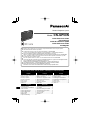 1
1
-
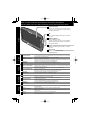 2
2
-
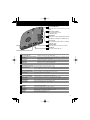 3
3
-
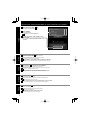 4
4
-
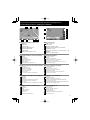 5
5
-
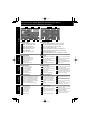 6
6
-
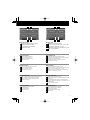 7
7
-
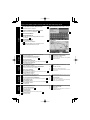 8
8
-
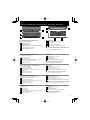 9
9
-
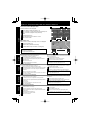 10
10
-
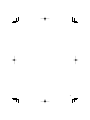 11
11
-
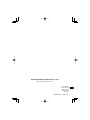 12
12
Panasonic CNGP50N Mode d'emploi
- Catégorie
- Navigateurs
- Taper
- Mode d'emploi
dans d''autres langues
- English: Panasonic CNGP50N Operating instructions
- Deutsch: Panasonic CNGP50N Bedienungsanleitung
- Nederlands: Panasonic CNGP50N Handleiding
- svenska: Panasonic CNGP50N Bruksanvisningar